壁紙を変更する
1.壁紙を変更できるようにする
![1 メニューキーを押す,2[壁紙]をタップ ,ホーム画面を表示しておく](/contents/056/img/img20110615190744015132.jpg)
2.壁紙の種類を選択する
![ここではカメラで撮影した写真を壁紙に設定する ,[ギャラリー]をタップ,[壁紙を選択]が表示された](/contents/056/img/img20110607104019085122.jpg)
3.壁紙を選択する
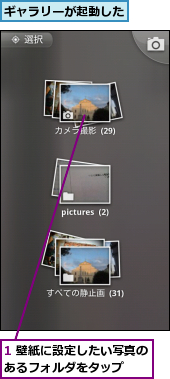
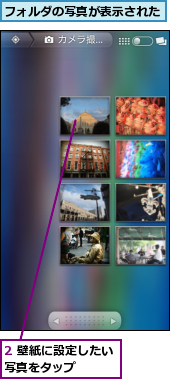
4.壁紙にしたい範囲を調整する
![1 枠線または枠内をドラッグ,2[保存]をタップ,ホーム画面には写真の中央部分が表示される,壁紙にする範囲を選択する画面が表示された,範囲を変更したいときは枠線を、位置を変更したいときは枠内をドラッグする](/contents/056/img/img20110615190835064205.jpg)
5.壁紙を変更できた

アプリケーション画面のアイコンをホーム画面に追加する
1.ホーム画面に追加したいアイコンを選択する
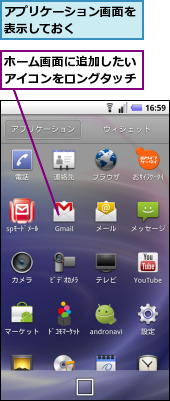
2.ホーム画面にアイコンを追加する
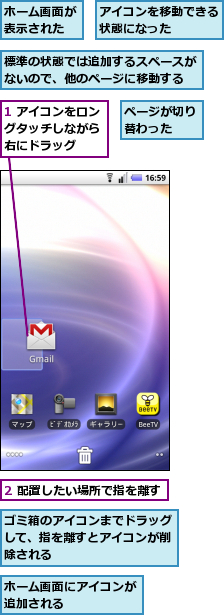
アプリケーション画面のアイコンの位置を変更する
1.アイコンの位置を変更できるようにする
![1 メニューキーを押す,2[並び替え]をタップ,アプリケーション画面を表示しておく](/contents/056/img/img20110530173615042122.jpg)
2.アイコンの位置を変更する
![1 アイコンをロングタッチ,2 移動したい位置にアイコンをドラッグ,3 配置したい場所で指を離す ,4[完了]をタップ,アイコンに枠が表示され、アイコンを移動できる状態になった,アイコンの位置が変更される](/contents/056/img/img20110530174430066985.jpg)
[ヒント]壁紙の種類は?
壁紙には、自分で撮影した写真などを設定できますが、それ以外にも、MEDIASに最初から用意されている[壁紙]や動きのある[ライブ壁紙]も設定できます。
[ヒント]壁紙の写真はどのようなのがよい?
壁紙はロック解除画面にも表示されるので、他人に見られてもかまわない写真を設定しましょう。また、写真の絵柄や明るさによっては、ホーム画面でアイコンが見にくくなるので、注意しましょう。
[ヒント]ホーム画面のアイコンを移動するには
ホーム画面のアイコンやウィジェットは、ロングタッチとドラッグで移動させることができます。よく使うショートカットアイコンは、タップしやすい位置に移動しましょう。
[ヒント]ショートカットアイコンを削除してもアプリケーション自体は削除されない
ホーム画面でショートカットアイコンを削除してもそのアプリケーション自体がMEDIASから削除されるわけではなく、アプリケーション画面に残っています。あまり使わないショートカットアイコンを削除し、ホーム画面を整理しましょう。




